„Įvyko 5 sistemos klaida. Prieiga uždrausta“yra gana dažna klaida ir gali įvykti, kai bandote atlikti įvairias užduotis sistemoje „Windows“. Tai gali būti komandų vykdymas Windows PowerShell arba komandų eilutėje, programų diegimas arba bandymas jas paleisti. Paprastai tai įvyksta, kai bandote atlikti veiksmą neturėdami administratoriaus teisių, ir jį gana lengva išspręsti.
1 pataisymas: paleiskite komandų eilutę arba „Windows PowerShell“ su administratoriaus teisėmis
- Atidarykite meniu Pradėti, įveskite
cmdir spustelėkite „Vykdyti kaip administratorių“.
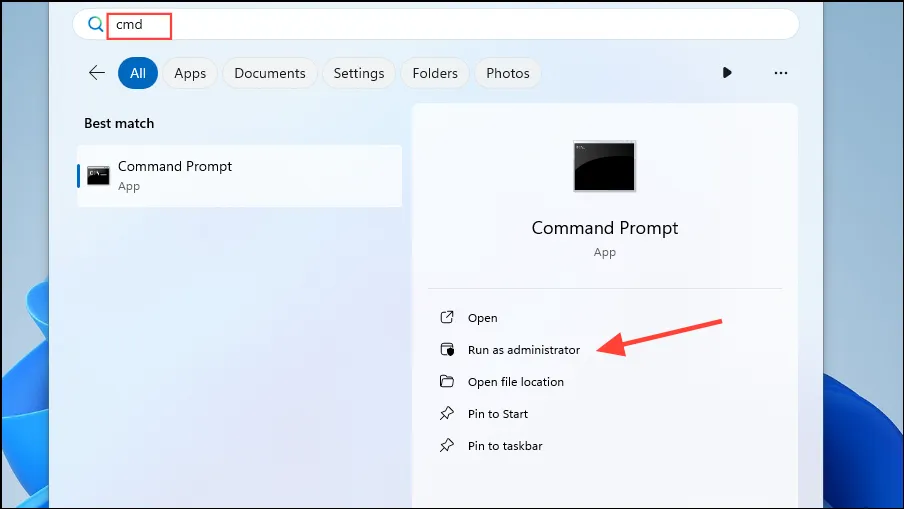
- Kai pasirodys „Vartotojo abonemento valdymas“ arba UAC, spustelėkite „Taip“. Dabar turėtumėte paleisti savo komandas neparodę klaidos „Prieiga uždrausta“.
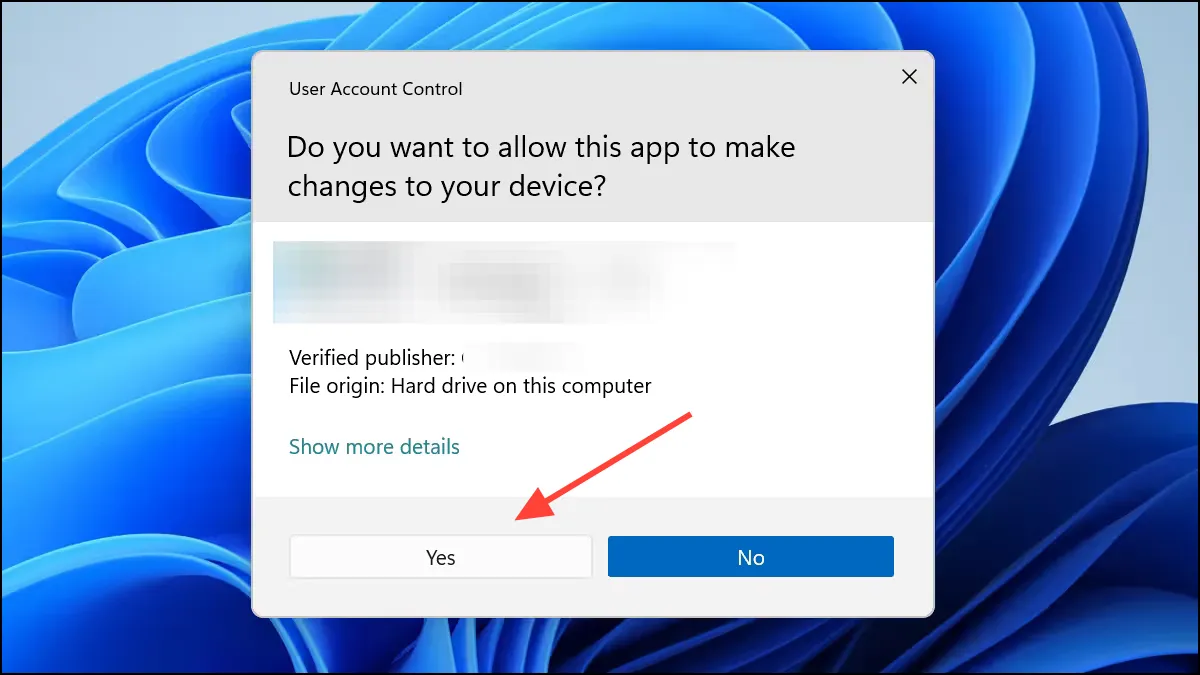
- Taip pat galite nustatyti, kad „PowerShell“ arba „Command Prompt“ visada būtų atidaryta su administratoriaus teisėmis. Norėdami tai padaryti, ieškokite programos ir spustelėkite „Atidaryti failo vietą“.
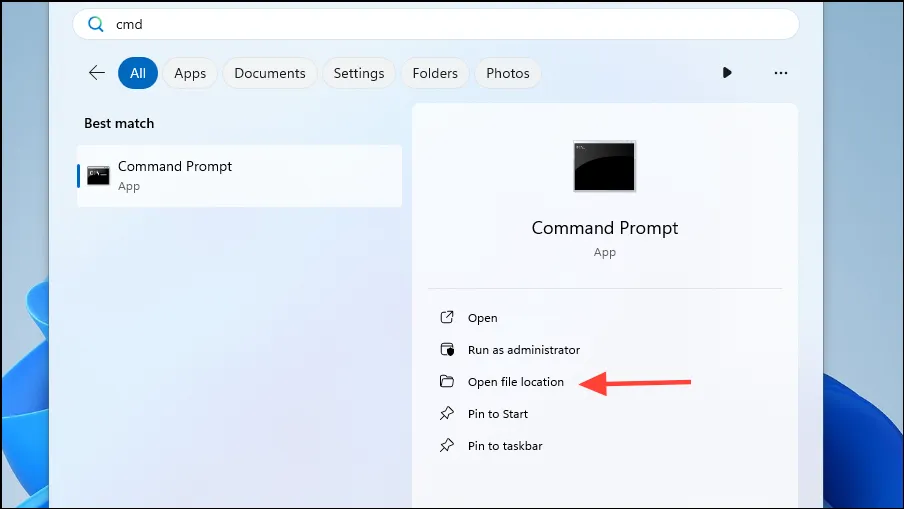
- Atsidarius aplankui, kuriame yra failas, dešiniuoju pelės mygtuku spustelėkite programos piktogramą ir spustelėkite „Ypatybės“.
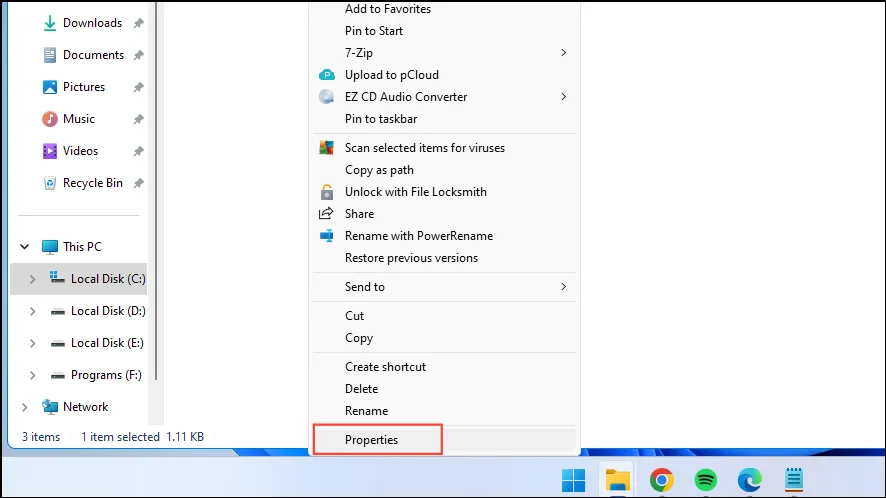
- Dabar spustelėkite viršuje esantį skirtuką „Spartusis klavišas“, tada – mygtuką „Išplėstinė“.
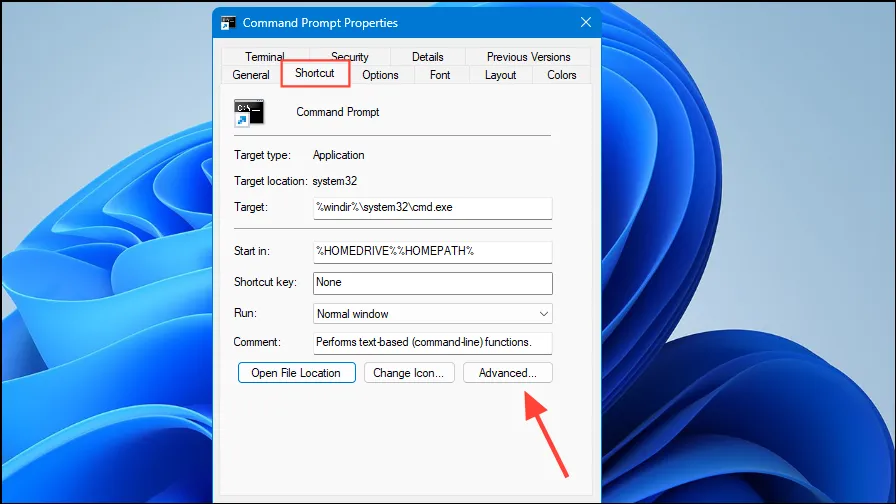
- Pasirodžiusiame iššokančiajame lange spustelėkite žymimąjį laukelį „Vykdyti kaip administratoriui“ prieš spustelėdami mygtuką „Gerai“.
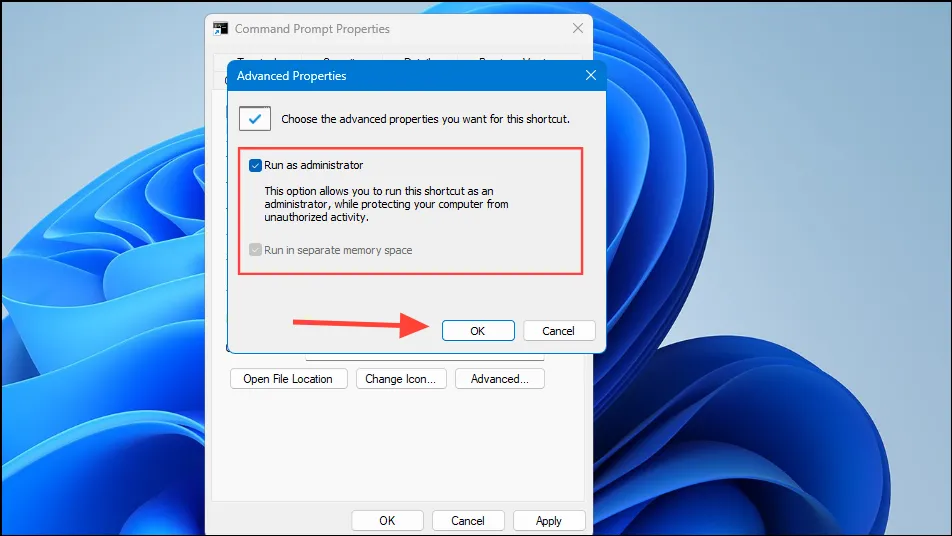
- Taip pat galite pasirinkti paleisti kitas programas su administratoriaus teisėmis, kad išvengtumėte pranešimo „5 sistemos klaida, prieiga uždrausta“.
2 pataisymas: įdiekite arba paleiskite programą su administratoriaus teisėmis
Kaip ir naudodami komandų eilutę ir „Windows PowerShell“ paslaugų programas, galite paleisti programas su administratoriaus teisėmis, jei naudojate „Sistemos klaida 5, prieiga uždrausta“.
- Dešiniuoju pelės mygtuku spustelėkite diegimo programą arba programą ir spustelėkite „Vykdyti kaip administratorių“.
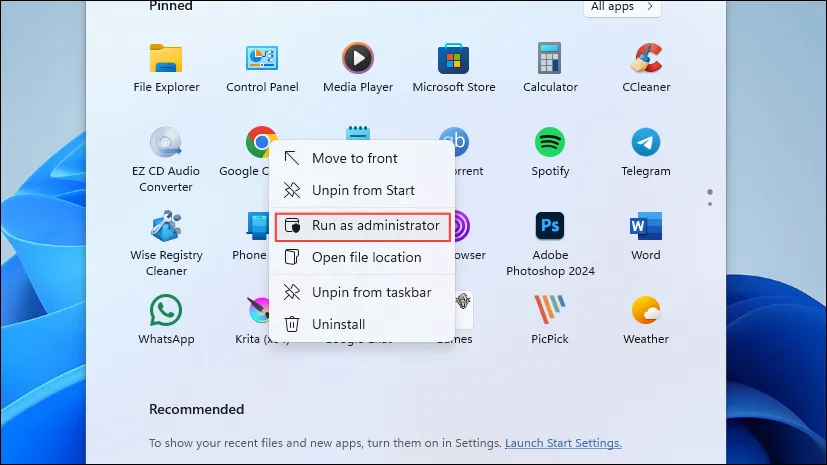
- Spustelėkite „Taip“, kai pasirodys „Vartotojo abonemento valdymas“.
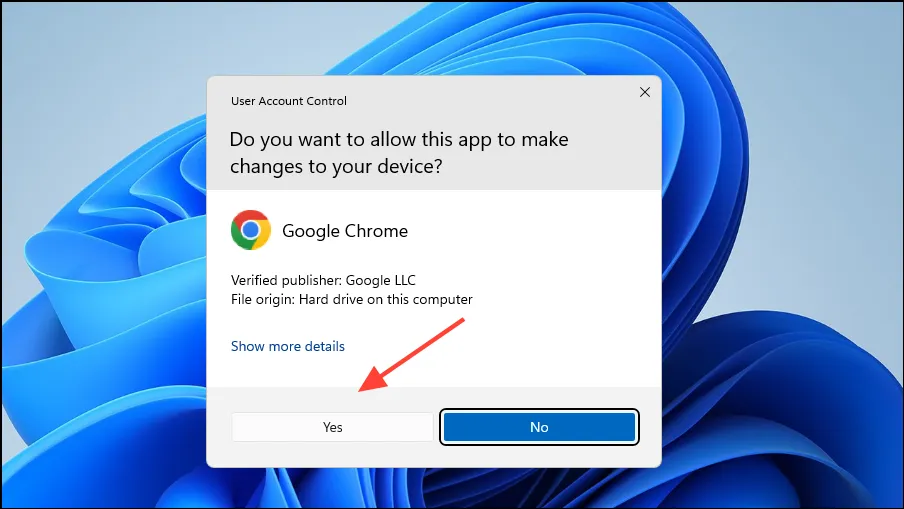
3 pataisymas: pakeiskite standartinę vartotojo paskyrą į administratoriaus paskyrą
Kitas galimas problemos „Prieiga uždrausta“ sprendimas yra konvertuoti įprastą paskyrą į administratoriaus paskyrą.
- Naudodami nuorodą atidarykite programą „Nustatymai“
Win + Iir kairėje spustelėkite „Paskyros“.
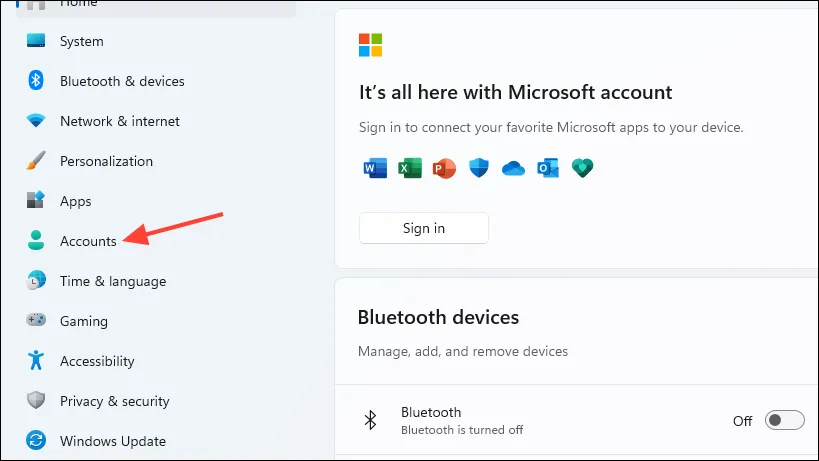
- Puslapyje „Paskyros“ spustelėkite „Kiti vartotojai“.
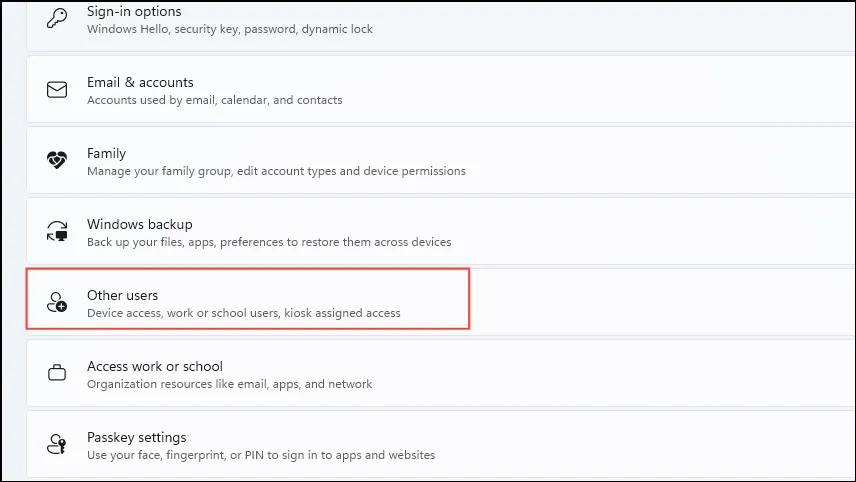
- Jei jūsų sistemoje yra keli vartotojai, jie bus matomi čia. Spustelėkite savo vartotojo abonementą, tada „Keisti paskyros tipą“ ir tada pasirodžiusiame išskleidžiamajame meniu pasirinkite „Administratorius“.
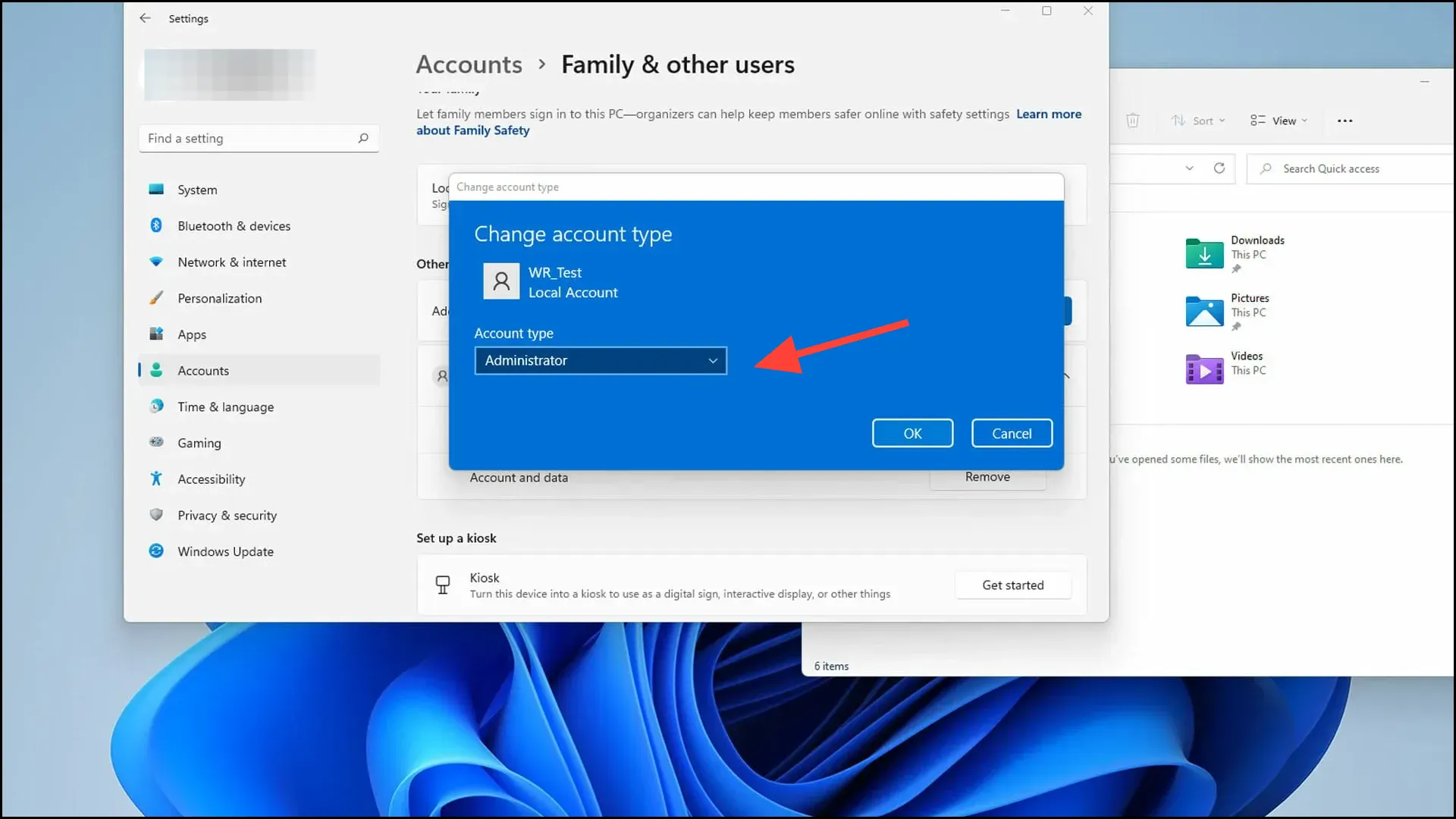
- Dabar galite paleisti ir įdiegti programas ir paslaugų programas savo kompiuteryje negavę klaidos „Prieiga uždrausta“.
4 pataisymas: naudokite integruotą administratoriaus paskyrą
Jei „Windows“ kompiuteryje turite daugiau nei vieną paskyrą, kurią galite pasiekti, galite naudoti integruotą administratoriaus paskyrą, kad atliktumėte užduotis, kurioms to reikia.
- Atsijunkite nuo pagrindinės paskyros ir prisijunkite naudodami antrąją paskyrą. Tai nebūtinai turi būti administratoriaus paskyra.
- Naudokite
Win + Rspartųjį klavišą, kad atidarytumėte dialogo langą „Vykdyti“ ir įveskitelusrmgr.mscjame prieš paspausdami Enter.
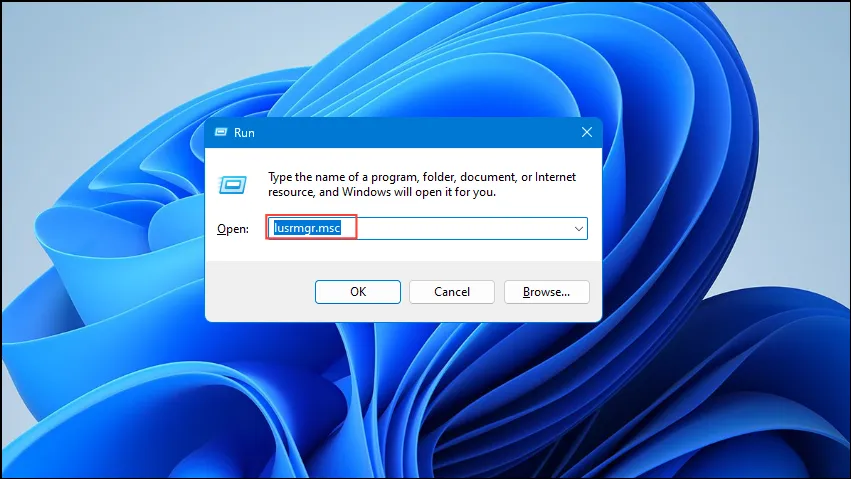
- Dabar pasirodžiusiame lange kairėje spustelėkite „Vartotojai“ ir dukart spustelėkite „Administratorius“.
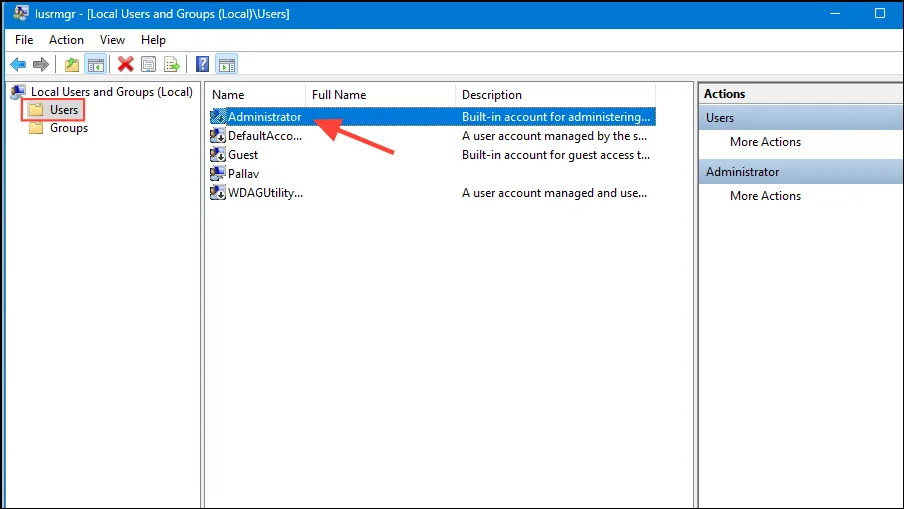
- Pasirodžiusiame laukelyje spustelėkite žymimąjį laukelį šalia parinkties „Paskyra išjungta“, kad panaikintumėte jos pasirinkimą.
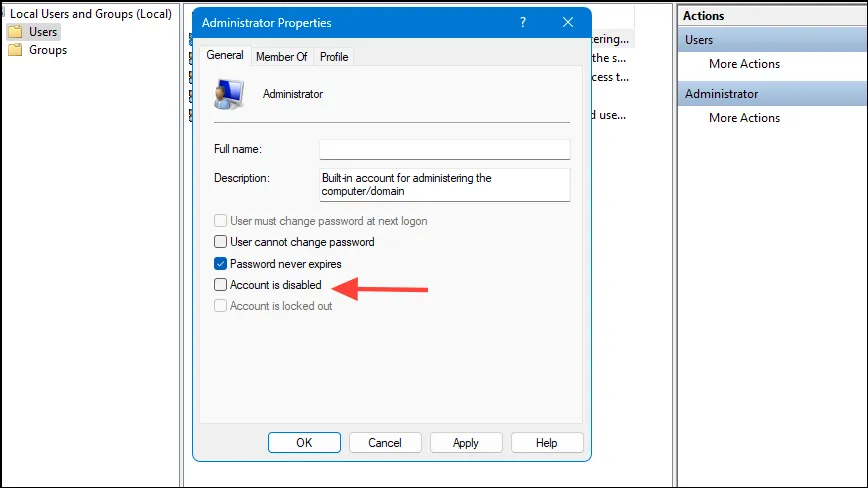
- Dabar atsijunkite ir spustelėkite profilio piktogramą, kad vėl prisijungtumėte, ir pamatysite administratoriaus paskyrą. Spustelėkite jį, kad prisijungtumėte prie „Windows“ naudodami jį ir dabar galėsite paleisti komandas komandų eilutėje arba „Windows PowerShell“ arba įdiegti ir paleisti kitas programas, negaunant klaidos „Prieiga uždrausta“.
Ką reikia žinoti
- Administratoriaus teises turėtumėte naudoti tik tiems veiksmams, kurių negalite atlikti kitaip. Daugumą standartinių veiksmų geriau atlikti įprastai.
- Kaip galite pakeisti įprastą paskyrą į administratoriaus paskyrą nustatymų programoje, taip pat galite pakeisti administratoriaus paskyrą į įprastą.
- „Windows“ visada turės bent vieną administratoriaus paskyrą, o tai reiškia, kad negalėsite išjungti visų administratoriaus paskyrų arba konvertuoti jų į standartines paskyras.
- Jei įgalinate integruotą administratoriaus paskyrą atlikti konkrečią funkciją, patartina ją vėl išjungti, kai baigsite darbą, ypač jei bendrinate kompiuterį su kitais.
Parašykite komentarą